Instrukcja obsługi Cudy AP1300 Outdoor
Cudy
Punkt dostępu
AP1300 Outdoor
Przeczytaj poniżej 📖 instrukcję obsługi w języku polskim dla Cudy AP1300 Outdoor (2 stron) w kategorii Punkt dostępu. Ta instrukcja była pomocna dla 12 osób i została oceniona przez 6.5 użytkowników na średnio 4.6 gwiazdek
Strona 1/2
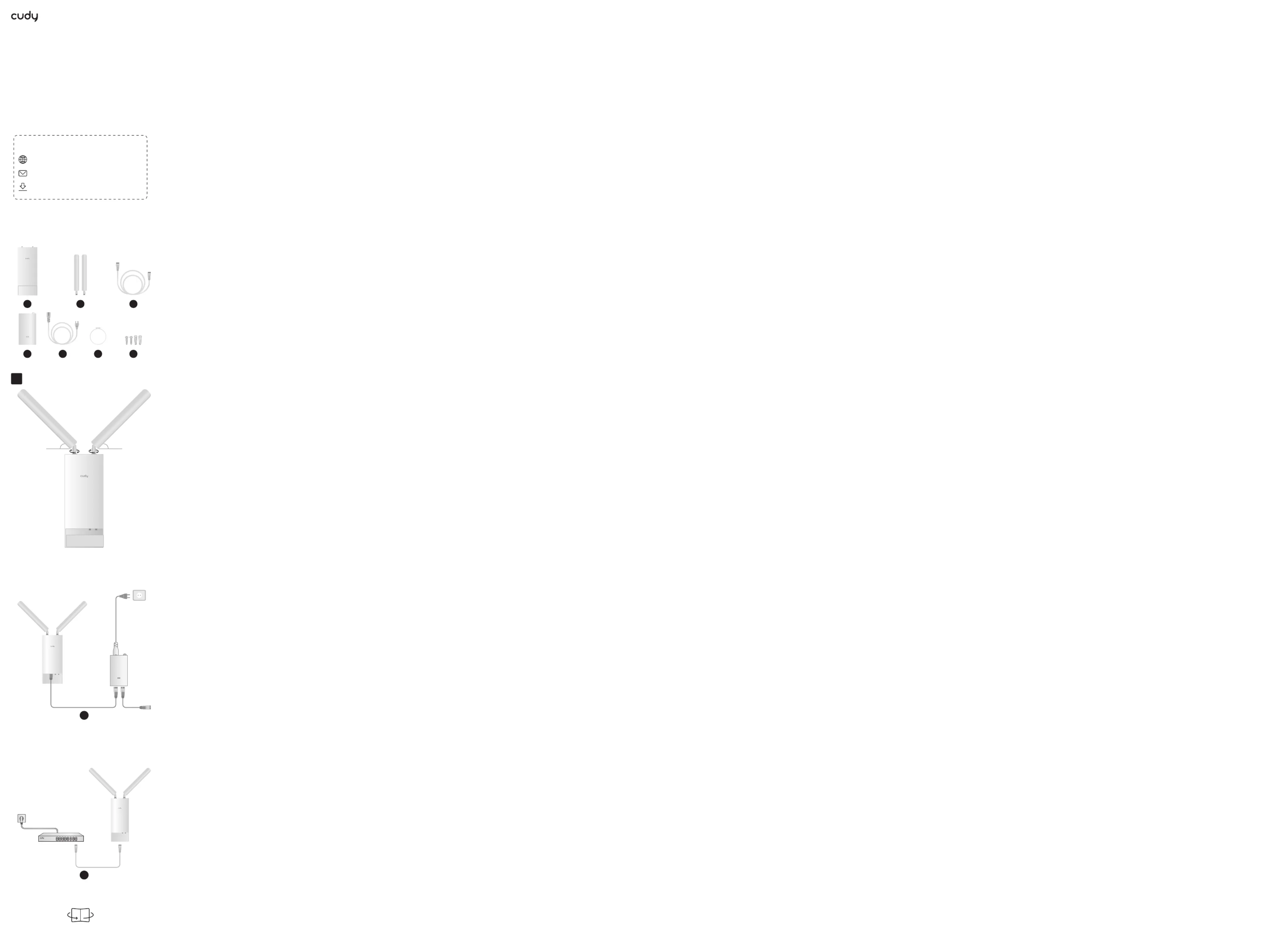
45° 45°
LAN/WAN
PoE IN
WPS Reset
1
Package Content:
a. Access Point b. Wi-Fi Antennas c. Ethernet Cable
d. PoE Adapter e. Power Cord f. Clamp g. Screw
1 Install the Wi-Fi Antennas
Grip the base section of the antennas and tighten them.
Note: Position the antennas at a 45-degree angle for optimal
downward Wi-Fi coverage.
2 Power the AP
Option a - PoE Adapter: Connect the access point to the
PoE port of the PoE adapter via your Ethernet cable. Power
up the PoE Adapter.
Option b - PoE Switch: Connect the access point to a PoE
port of your PoE Switch via your Ethernet cable. Power up
the PoE Switch.
Flip the page to continue installation…
English
Paketinhalt
a. Access Point b. Wi-Fi Antennas c. Ethernet Cable
d. PoE Adapter e. Power Cord f. Clamp g. Screw
1 Install the Wi-Fi Antennas
Grip the base section of the antennas and tighten them.
Note: Position the antennas at a 45-degree angle for optimal
downward Wi-Fi coverage.
2 Power the AP with the PoE adapter or a PoE Switch
Option a - PoE Adapter: Connect the access point to the
PoE port of the PoE adapter via your Ethernet cable. Power
up the PoE Adapter.
Option b - PoE Switch: Connect the access point to a PoE
port of your PoE Switch via your Ethernet cable. Power up
the PoE Switch.
Die Seite umblättern, um fortzufahren...
Deutsch
Contenu du paquet:
a. Point d'accès b. Antennes Wi-Fi c. Câble Ethernet
d. Adaptateur PoE e. Cordon d'alimentation f. Pince
g. Vis
1 Installez les antennes Wi-Fi
Saisissez la section de base des antennes et serrez-les.
Remarque: positionnez les antennes à un angle de 45 degrés pour
une couverture Wi-Fi descendante optimale.
2 Alimenter le point d'accès
Option a - Adaptateur PoE: Connectez le point d'accès au
port PoE de l'adaptateur PoE via votre câble Ethernet.
Mettez l'adaptateur PoE sous tension.
Option b - PoE Switch: Connectez le point d'accès à un
port PoE de votre PoE Switch via votre câble Ethernet.
Mettez le commutateur PoE sous tension.
Retournez la page pour continuer ...
Français
Contenido del paquete:
a. Punto de acceso b. Antenas Wi-Fi c. cable ethernet
d. Adaptador PoE e. Cable de alimentación f. Abrazadera
g. Tornillo
1 Instale las antenas Wi-Fi
Agarre la sección base de las antenas y apriételas.
Nota: Coloque las antenas en un ángulo de 45 grados para una
cobertura Wi-Fi óptima hacia abajo.
2 Encienda el AP
Opción a - Adaptador PoE: conecte el punto de acceso al
puerto PoE del adaptador PoE a través de su cable
Ethernet. Encienda el adaptador PoE.
Opción b - Conmutador PoE: conecte el punto de acceso a
un puerto PoE de su conmutador PoE a través de su cable
Ethernet. Encienda el conmutador PoE.
Voltee la página para continuar...
Español
Contenuto della confezione:
a. Punto di accesso b. Antenne Wi-Fi c. Cavo Ethernet
D. Adattatore PoE e. Cavo di alimentazione f. Morsetto
g. Vite
1 Installare le antenne Wi-Fi
Afferrare la sezione di base delle antenne e serrarle.
Nota: posizionare le antenne con un angolo di 45 gradi per una
copertura Wi-Fi verso il basso ottimale.
2 Alimentare l'AP
Opzione a - Adattatore PoE: collega il punto di accesso
alla porta PoE dell'adattatore PoE tramite il cavo Ethernet.
Accendi l'adattatore PoE.
Opzione b - Switch PoE: collega il punto di accesso a una
porta PoE dello switch PoE tramite il cavo Ethernet.
Accendi lo switch PoE.
Gira la pagina per continuare...
Italiano
Съдържание на пакета:
а. Точка за достъп b. Wi-Fi антени c. Ethernet кабел
d. PoE адаптер e. Захранващ кабел f. Скоба g. Винт
1 Инсталирайте Wi-Fi антените
Хванете основната част на антените и ги затегнете.
Забележка: Разположете антените под ъгъл от 45 градуса за
оптимално Wi-Fi покритие надолу.
2 Включете AP
Опция a - PoE адаптер: Свържете точката за достъп към
PoE порта на PoE адаптера чрез вашия Ethernet кабел.
Включете захранването на PoE адаптера.
Опция b - PoE Switch: Свържете точката за достъп към
PoE порт на вашия PoE Switch чрез вашия Ethernet
кабел. Включете PoE превключвателя.
(Обърнете страницата, за да продължите...)
Български
Obsah balení:
A. Přístupový bod b. Wi-Fi antény c. Ethernetový kabel
d. PoE adaptér e. Napájecí kabel f. Svorka g. Šroub
1 Nainstalujte antény Wi-Fi
Uchopte základní část antén a utáhněte je.
Poznámka: Pro optimální pokrytí Wi-Fi směrem dolů umístěte
antény pod úhlem 45 stupňů.
2 Zapněte AP
Možnost a – PoE adaptér: Připojte přístupový bod k PoE
portu PoE adaptéru pomocí ethernetového kabelu.
Zapněte PoE adaptér.
Možnost b – PoE Switch: Připojte přístupový bod k PoE
portu vašeho PoE přepínače pomocí ethernetového
kabelu. Zapněte přepínač PoE.
Přejděte na další stránku a pokračujte...
Čeština
Pakkeindhold:
a. Adgangspunkt b. Wi-Fi-antenner c. Ethernet kabel
d. PoE-adapter e. Strømledning f. Klemme g. Skrue
1 Installer Wi-Fi-antennerne
Tag fat i bunden af antennerne og stram dem.
Bemærk: Placer antennerne i en 45-graders vinkel for optimal
nedadgående Wi-Fi-dækning.
2 Tænd for AP'et
Mulighed a - PoE-adapter: Tilslut adgangspunktet til
PoE-porten på PoE-adapteren via dit Ethernet-kabel. Tænd
for PoE-adapteren.
Mulighed b - PoE Switch: Tilslut adgangspunktet til en
PoE-port på din PoE Switch via dit Ethernet-kabel. Tænd for
PoE Switch.
Vend siden for at fortsætte...
Dansk
Περιεχόμενο πακέτου:
ένα. Σημείο Πρόσβασης β. Κεραίες Wi-Fi γ. Καλώδιο
Ethernet ρε. Προσαρμογέας PoE e. Καλώδιο ρεύματος f.
Σφιγκτήρας g. Βίδα
1 Εγκαταστήστε τις κεραίες Wi-Fi
Πιάστε το τμήμα βάσης των κεραιών και σφίξτε τις.
Σημείωση: Τοποθετήστε τις κεραίες σε γωνία 45 μοιρών για βέλτιστη
κάλυψη Wi-Fi προς τα κάτω.
2 Τροφοδοτήστε το AP
Επιλογή α - Προσαρμογέας PoE: Συνδέστε το σημείο
πρόσβασης στη θύρα PoE του προσαρμογέα PoE μέσω του
καλωδίου Ethernet. Ενεργοποιήστε τον προσαρμογέα PoE.
Επιλογή β - Διακόπτης PoE: Συνδέστε το σημείο πρόσβασης
σε μια θύρα PoE του διακόπτη PoE μέσω του καλωδίου
Ethernet. Ενεργοποιήστε τον διακόπτη PoE.
Αναστρέψτε τη σελίδα για να συνεχίσετε...
Ελληνικά
Paketi sisu:
a. Pöörduspunkt b. Wi-Fi antennid c. Etherneti kaabel
d. PoE-adapter e. Toitejuhe f. Klamber g. Kruvi
1 Installige Wi-Fi antennid
Haarake antennide põhjaosast kinni ja pingutage neid.
Märkus. Optimaalse allapoole suunatud Wi-Fi leviala jaoks asetage
antennid 45-kraadise nurga all.
2 Lülitage AP sisse
Valik a – PoE-adapter: ühendage pääsupunkt Etherneti
kaabli kaudu PoE-adapteri PoE-pordiga. Lülitage
PoE-adapter sisse.
Valik b – PoE-lüliti: ühendage pääsupunkt Etherneti kaabli
kaudu PoE-lüliti PoE-pordiga. Lülitage PoE-lüliti sisse.
Lehe pööramiseks jätkake ...
Eesti
Paketin sisältö:
a. Tukiasema b. Wi-Fi-antennit c. Ethernet-kaapeli
d. PoE-sovitin e. Virtajohto f. Kiinnitin g. Ruuvi
1 Asenna Wi-Fi-antennit
Tartu antennien pohjaosaan ja kiristä ne.
Huomautus: Sijoita antennit 45 asteen kulmaan parhaan mahdollisen
Wi-Fi-peiton saavuttamiseksi.
2 Kytke tukiasemaan virta
Vaihtoehto a - PoE-sovitin: Liitä tukiasema PoE-sovittimen
PoE-porttiin Ethernet-kaapelilla. Kytke virta PoE-sovitti-
meen.
Vaihtoehto b – PoE-kytkin: Liitä tukiasema PoE-kytkimen
PoE-porttiin Ethernet-kaapelilla. Käynnistä PoE-kytkin.
Käännä sivu jatkaaksesi...
Suomi
Sadržaj paketa:
a. Pristupna točka b. Wi-Fi antene c. Ethernet kabel
d. PoE adapter e. Kabel za napajanje f. Stezaljka g. Vijak
1 Instalirajte Wi-Fi antene
Uhvatite bazni dio antena i zategnite ih.
Napomena: Postavite antene pod kutom od 45 stupnjeva za
optimalnu pokrivenost Wi-Fi mrežom prema dolje.
2 Uključite AP
Opcija a - PoE adapter: Spojite pristupnu točku na PoE
priključak PoE adaptera putem svog Ethernet kabela.
Uključite PoE adapter.
Opcija b - PoE prekidač: spojite pristupnu točku na PoE
port vašeg PoE prekidača putem vašeg Ethernet kabela.
Uključite PoE prekidač.
Okrenite stranicu da biste nastavili...
Hrvatski
A csomag tartalma:
a. Hozzáférési pont b. Wi-Fi antennák c. Ethernet kábel
d. PoE Adapter e. Tápkábel f. Szorító g. Csavar
1 Telepítse a Wi-Fi antennákat
Fogja meg az antennák alaprészét, és húzza meg őket.
Megjegyzés: Az optimális lefelé irányuló Wi-Fi-lefedettség
érdekében 45 fokos szögben helyezze el az antennákat.
2 Kapcsolja be az AP-t
Opció a – PoE-adapter: Csatlakoztassa a hozzáférési pontot
a PoE-adapter PoE-portjához az Ethernet-kábellel.
Kapcsolja be a PoE-adaptert.
b lehetőség – PoE-kapcsoló: Csatlakoztassa a hozzáférési
pontot a PoE-kapcsoló PoE-portjához az Ethernet-kábellel.
Kapcsolja be a PoE kapcsolót.
Fordítsa meg a lapot a folytatáshoz...
Magyar
Қазақша
Paketo turinys:
a. Prieigos taškas b. Wi-Fi antenos c. Ethernet kabelis
d. PoE adapteris e. Maitinimo laidas f. Gnybtas g. Varžtas
1 Įdiekite „Wi-Fi“ antenas
Suimkite antenų pagrindinę dalį ir priveržkite.
Pastaba: nustatykite antenas 45 laipsnių kampu, kad „Wi-Fi“ aprėptis
būtų optimali žemyn.
2 Įjunkite AP
A parinktis – PoE adapteris: Ethernet kabeliu prijunkite
prieigos tašką prie PoE adapterio PoE prievado. Įjunkite
PoE adapterį.
B parinktis – PoE jungiklis: prijunkite prieigos tašką prie
PoE jungiklio PoE prievado naudodami Ethernet kabelį.
Įjunkite PoE jungiklį.
Puslapį apverkite, norėdami tęsti...
Lietuvių kalba
Iepakojuma saturs:
a. Piekļuves punkts b. Wi-Fi antenas c. Ethernet kabelis
d. PoE adapteris e. Strāvas vads f. Skava g. Skrūve
1 Instalējiet Wi-Fi antenas
Satveriet antenu pamatnes daļu un pievelciet tās.
Piezīme. Novietojiet antenas 45grādu leņķī, lai nodrošinātu optimālu
lejupvērstu Wi-Fi pārklājumu.
2 Ieslēdziet AP
Opcija a— PoE adapteris: savienojiet piekļuves punktu ar
PoE adaptera PoE portu, izmantojot Ethernet kabeli.
Ieslēdziet PoE adapteri.
Opcija b— PoE slēdzis: savienojiet piekļuves punktu ar PoE
slēdža PoE portu, izmantojot Ethernet kabeli. Ieslēdziet PoE
slēdzi.
Pārvērtiet lapu, lai turpinātu...
Latviski
Pakketinhoud:
a. Toegangspunt b. Wi-Fi-antennes c. Ethernet-kabel
d. PoE-adapter e. Netsnoer f. Klem g. Schroef
1 Installeer de Wi-Fi-antennes
Pak het basisgedeelte van de antennes vast en draai ze
vast.
Opmerking: Plaats de antennes in een hoek van 45 graden voor een
optimale neerwaartse Wi-Fi-dekking.
2 Schakel het toegangspunt in
Optie a - PoE-adapter: Sluit het access point via uw
Ethernet-kabel aan op de PoE-poort van de PoE-adapter.
Schakel de PoE-adapter in.
Optie b - PoE Switch: Sluit het access point via uw
Ethernet-kabel aan op een PoE-poort van uw PoE Switch.
Schakel de PoE-switch in.
Sla de pagina om om door te gaan...
Nederlands
Pakkeinnhold:
en. Tilgangspunkt b. Wi-Fi-antenner c. Ethernet-kabel
d. PoE-adapter e. Strømledning f. Klemme g. Skru
1 Installer Wi-Fi-antennene
Ta tak i bunndelen av antennene og stram dem.
Merk: Plasser antennene i en 45-graders vinkel for optimal
Wi-Fi-dekning nedover.
2 Slå på tilgangspunktet
Alternativ a - PoE-adapter: Koble tilgangspunktet til
PoE-porten på PoE-adapteren via Ethernet-kabelen. Slå på
PoE-adapteren.
Alternativ b - PoE Switch: Koble tilgangspunktet til en
PoE-port på PoE Switch via Ethernet-kabelen. Slå på
PoE-bryteren.
Snu siden for å fortsette...
Norsk
Zawartość opakowania:
a. Punkt dostępowy b. Anteny Wi-Fi c. Kabel Ethernet
d. Adapter PoE e. Przewód zasilający f. Zacisk g. Śruba
1 Zainstaluj anteny Wi-Fi
Chwyć dolną część anten i dokręć je.
Uwaga: Ustaw anteny pod kątem 45 stopni, aby uzyskać optymalny
zasięg Wi-Fi w dół.
2 Zasilanie punktu dostępowego
Opcja a - Adapter PoE: Podłącz punkt dostępowy do portu
PoE adaptera PoE za pomocą kabla Ethernet. Włącz
adapter PoE.
Opcja b - Przełącznik PoE: Podłącz punkt dostępowy do
portu PoE przełącznika PoE za pomocą kabla Ethernet.
Włącz przełącznik PoE.
Odwróć stronę, aby kontynuować...
Polski
Conteúdo do pacote:
a. Ponto de acesso b. Antenas Wi-Fi c. Cabo Ethernet
d. Adaptador PoE e. Cabo de alimentação f. Braçadeira
g. Parafuso
1 Instale as antenas Wi-Fi
Segure a seção base das antenas e aperte-as.
Observação: Posicione as antenas em um ângulo de 45 graus para
obter cobertura Wi-Fi descendente ideal.
2 Ligue o AP
Opção a - Adaptador PoE: Conecte o ponto de acesso à
porta PoE do adaptador PoE por meio do cabo Ethernet.
Ligue o adaptador PoE.
Opção b - Switch PoE: Conecte o ponto de acesso a uma
porta PoE do seu switch PoE através do cabo Ethernet.
Ligue o switch PoE.
Vire a página para continuar...
Português
Conținutul pachetului:
o. Punct de acces b. Antene Wi-Fi c. Cablu Ethernet
d. Adaptor PoE e. Cablu de alimentare f. Clemă
g. Şurub
1 Instalați antenele Wi-Fi
Prindeți secțiunea de bază a antenelor și strângeți-le.
Notă: Poziționați antenele la un unghi de 45 de grade pentru o
acoperire Wi-Fi optimă în jos.
2 Alimentați AP-ul
Opțiunea a - Adaptor PoE: Conectați punctul de acces la
portul PoE al adaptorului PoE prin cablul Ethernet. Porniți
adaptorul PoE.
Opțiunea b - Switch PoE: Conectați punctul de acces la
un port PoE al comutatorului PoE prin cablul Ethernet.
Porniți comutatorul PoE.
Răsuciți pagina pentru a continua...
Română
Содержание пакета:
а. Точка доступа б. Антенны Wi-Fi c. Ethernet-кабель
д. PoE-адаптер e. Шнур питания f. Зажим г. Винт
1 Установите антенны Wi-Fi
Возьмитесь за нижнюю часть антенн и затяните их.
Примечание. Расположите антенны под углом 45 градусов для
оптимального покрытия Wi-Fi в
направлении вниз.
2 Включите точку доступа
Вариант а — адаптер PoE: подключите точку доступа к
порту PoE адаптера PoE с помощью кабеля Ethernet.
Включите адаптер PoE.
Вариант б — коммутатор PoE: подключите точку
доступа к порту PoE коммутатора PoE с помощью
кабеля Ethernet. Включите коммутатор PoE.
Переверните страницу, чтобы продолжить...
Русский
Obsah balenia:
a. Prístupový bod b. Wi-Fi antény c. Ethernetový kábel
d. PoE adaptér e. Napájací kábel f. Svorka g. Skrutka
1 Nainštalujte Wi-Fi antény
Uchopte základnú časť antén a utiahnite ich.
Poznámka: Antény umiestnite pod 45-stupňovým uhlom
pre optimálne pokrytie Wi-Fi smerom nadol.
2 Zapnite AP
Možnosť a – Adaptér PoE: Pripojte prístupový bod k portu
PoE adaptéra PoE pomocou ethernetového kábla. Zapnite
PoE adaptér.
Možnosť b – Prepínač PoE: Pripojte prístupový bod k portu
PoE vášho prepínača PoE pomocou ethernetového kábla.
Zapnite prepínač PoE.
Prelistujte stranu pre pokračovanie...
Slovenčina
Vsebina paketa:
a. Dostopna točka b. Wi-Fi antene c. Ethernet kabel
d. PoE adapter e. Napajalni kabel f. Objemka g. Vijak
1 Namestite antene Wi-Fi
Primite osnovni del antene in ju privijte.
Opomba: postavite antene pod kotom 45 stopinj za optimalno
pokritost Wi-Fi navzdol.
2 Vklopite AP
Možnost a – adapter PoE: povežite dostopno točko z vrati
PoE adapterja PoE prek kabla Ethernet. Vklopite adapter
PoE.
Možnost b – stikalo PoE: povežite dostopno točko z vrati
PoE vašega stikala PoE prek kabla Ethernet. Vklopite stikalo
PoE.
Premaknite stran, da nadaljujete ...
Slovenščina
Садржај пакета:
а. Приступна тачка б. Ви-Фи антене ц. Етхернет Цабле
д. ПоЕ адаптер е. Кабл за напајање ф. Цламп г. Сцрев
1 Инсталирајте Ви-Фи антене
Ухватите основни део антене и затегните их.
Напомена: Поставите антене под углом од 45 степени за
оптималну Ви-Фи покривеност надоле.
2 Укључите АП
Опција а – ПоЕ адаптер: Повежите приступну тачку са
ПоЕ портом ПоЕ адаптера преко вашег Етхернет кабла.
Укључите ПоЕ адаптер.
Опција б – ПоЕ прекидач: Повежите приступну тачку са
ПоЕ портом вашег ПоЕ прекидача преко вашег
Етхернет кабла. Укључите ПоЕ прекидач.
Прекрените страницу да бисте наставили ...
Srpski
Paketets innehåll:
a. Åtkomstpunkt b. Wi-Fi-antenner c. Ethernet-kabel
d. PoE-adapter e. Nätsladd f. Klämma g. Skruva
1 Installera Wi-Fi-antennerna
Ta tag i basdelen av antennerna och dra åt dem.
Obs: Placera antennerna i en 45-graders vinkel för optimal
Wi-Fi-täckning nedåt.
2 Slå på AP-enheten
Alternativ a - PoE-adapter: Anslut åtkomstpunkten till
PoE-porten på PoE-adaptern via din Ethernet-kabel. Slå på
PoE-adaptern.
Alternativ b - PoE Switch: Anslut åtkomstpunkten till en
PoE-port på din PoE Switch via din Ethernet-kabel. Slå på
PoE-omkopplaren.
Vänd bladet för att fortsätta...
Svenska
Paket İçeriği:
A. Erişim Noktası b. Wi-Fi Antenleri c. Ethernet Kablosu
D. PoE Adaptörü e. Güç Kablosu f. Kelepçe g. Vida
1 Wi-Fi Antenlerini Kurun
Antenlerin taban kısmını tutun ve sıkın.
Not: Optimum aşağı doğru Wi-Fi kapsama alanı için antenleri 45
derecelik bir açıyla konumlandırın.
2 AP'ye güç verin
Seçenek a - PoE Adaptörü: Erişim noktasını Ethernet
kablonuz aracılığıyla PoE adaptörünün PoE bağlantı
noktasına bağlayın. PoE Adaptörünü açın.
Seçenek b - PoE Anahtarı: Erişim noktasını Ethernet
kablonuz aracılığıyla PoE Anahtarınızın PoE bağlantı
noktasına bağlayın. PoE Switch'i açın.
Sayfa çevirmek için...
Türkçe
Вміст пакету:
a. Точка доступу b. Антени Wi-Fi c. Кабель Ethernet
d. Адаптер PoE e. Шнур живлення f. Затискач
g. Гвинт
1 Встановіть антени Wi-Fi
Візьміться за базову частину антен і затягніть їх.
Примітка. Розташуйте антени під кутом 45 градусів для
оптимального покриття Wi-Fi вниз.
2 Увімкніть точку доступу
Варіант a – адаптер PoE: підключіть точку доступу до
порту PoE адаптера PoE за допомогою кабелю
Ethernet. Увімкніть адаптер PoE.
Варіант b – комутатор PoE: підключіть точку доступу
до порту PoE вашого комутатора PoE за допомогою
кабелю Ethernet. Увімкніть комутатор PoE.
Переверніть сторінку, щоб продовжити...
Україна
ﺔﻴﺑﺮﻌﻟا ﺔﻐﻠﻟا
パッケージ内容:
a.アクセスポイント b. Wi-Fi アンテナ c.イーサネットケーブル
d. PoE アダプター e.電源コード f.クランプ g.スクリュー
1 Wi-Fiアンテナを取り付ける
アンテナのベース部分を持って締めます。
注: 下方向の Wi-Fi カバレッジを最適化するには、アンテナを 45 度の角度
で配置します。
2 AP に電力を供給します
オプション a - PoE アダプター: イーサネット ケーブルを介してアクセス ポイ
ントを PoE アダプターの PoE ポートに接続します。 PoE アダプターの電源
を入れます。
オプション b - PoE スイッチ: イーサネット ケーブルを介してアクセス ポイン
トを PoE スイッチの PoE ポートに接続します。 PoE スイッチの電源を入れ
ます。"
続きを読むにはページをめくってください...
日本語
패키지 내용:
에이. 액세스 포인트 b. Wi-Fi 안테나 c. 이더넷 케이블
디. PoE 어댑터 e. 전원 코드 f. 클램프 g. 나사
1 Wi-Fi 안테나 설치
안테나의 베이스 부분을 잡고 조입니다.
참고: 최적의 하향 Wi-Fi 적용 범위를 위해 안테나를 45도 각도로
배치하십시오.
2 AP에 전원을 공급합니다
옵션 a - PoE 어댑터: 이더넷 케이블을 통해 액세스
포인트를 PoE 어댑터의 PoE 포트에 연결합니다. PoE
어댑터의 전원을 켭니다.
옵션 b - PoE 스위치: 이더넷 케이블을 통해 액세스
포인트를 PoE 스위치의 PoE 포트에 연결합니다. PoE
스위치의 전원을 켭니다."
페이지를 뒤집어 계속 읽으세요...
한국어
Isi Paket:
A. Titik Akses b. Antena Wi-Fi c. Kabel Ethernet
D. Adaptor PoE e. Kabel Listrik f. Penjepit g. Baut
1 Pasang Antena Wi-Fi
Pegang bagian dasar antena dan kencangkan.
Catatan: Posisikan antena pada sudut 45 derajat untuk jangkauan
Wi-Fi ke bawah yang optimal.
2 Nyalakan Titik Akses
Opsi a - Adaptor PoE: Hubungkan titik akses ke port PoE
adaptor PoE melalui kabel Ethernet Anda. Nyalakan
Adaptor PoE.
Opsi b - Sakelar PoE: Hubungkan titik akses ke port PoE
Sakelar PoE Anda melalui kabel Ethernet. Nyalakan Sakelar
PoE.
Membalik halaman untuk melanjutkan...
Indonesia
เนื้อหาแพคเกจ:
ก. จุดเข้าใช้งานข. เสาอากาศ Wi-Fi ค. สายอีเทอร์เน็ต
ง. อะแดปเตอร์ PoE e. สายไฟฉ. แคลมป์ ก. สกรู
1 ติดตั้งเสาอากาศ Wi-Fi
จับส่วนฐานของเสาอากาศแล้วขันให้แน่น
หมายเหตุ: วางตาแหน่งเสาอากาศไว้ที่มุม 45 องศาเพื่อให้ครอบคลุม Wi-Fi ด้านล่าง
ได้อย่างเหมาะสมที่สุด
2 เพิ่มพลังให้กับ AP
ตัวเลือก a - อะแดปเตอร์ PoE: เชื่อมต่อจุดเข้าใช้งานกับพอร์ต PoE ขอ
งอะแดปเตอร์ PoE ผ่านสายอีเธอร์เน็ตของคุณ เปิดอะแดปเตอร์ PoE
ตัวเลือก b - สวิตช์ PoE: เชื่อมต่อจุดเข้าใช้งานกับพอร์ต PoE ของ
สวิตช์ PoE ของคุณผ่านสายอีเธอร์เน็ต เปิดสวิตช์ PoE
พลิกหน้าเพื่อดาเนินการต่อ...
ภาษาไทย
Nội dung gói:
Một. Điểm truy cập b. Anten Wi-Fi c. Cáp Ethernet
d. Bộ chuyển đổi PoE e. Dây nguồn f. Kẹp g. Vít
1 Cài đặt Ăng-ten Wi-Fi
Nắm chặt phần đế của ăng-ten và siết chặt chúng.
Lưu ý: Đặt ăng-ten ở góc 45 độ để có vùng phủ sóng Wi-Fi hướng
xuống tối ưu.
2 Cấp nguồn cho AP
Tùy chọn a - Bộ chuyển đổi PoE: Kết nối điểm truy cập với
cổng PoE của bộ chuyển đổi PoE qua cáp Ethernet của
bạn. Cấp nguồn cho Bộ chuyển đổi PoE.
Tùy chọn b - Công tắc PoE: Kết nối điểm truy cập với cổng
PoE của Công tắc PoE thông qua cáp Ethernet. Bật nguồn
Switch PoE.
Đảo trang để tiếp tục...
Tiếng Việt
包裝內容:
a.接入點 b. Wi-Fi 天線 c.乙太網路電纜
d. PoE 轉接器電源線 f.夾鉗 g.擰緊
1 安裝 Wi-Fi 天線
抓住天線的底部並將其擰緊。
注意:將天線放置在 45 度角,以獲得最佳的向下 Wi-Fi 覆蓋範圍。
2 給予接入點供電
選項 a - PoE 轉接器:透過乙太網路線將存取點連接到 PoE
轉接器的 PoE 連接埠。打開 PoE 適配器電源。
選項 b - PoE 交換器:透過乙太網路纜線將存取點連接到
PoE 交換器的 PoE 連接埠。打開 PoE 交換器的電源。"
翻轉頁面以繼續...
中文 (繁體字)
Eesti
Қазақша
Norsk
Svenska
日本語
Deutsch
Български
Tiếng Việt
Русский
Dansk
Latviski
Slovenščina
Україна
Hrvatski
Español
Indonesia
Português
Srpski
Italiano
ภาษาไทย
Ελληνικά
Nederlands
English
Română
Magyar
Suomi
Lietuvių kalba
Slovenčina
Türkçe
Čeština
한국어
Polski
Français
中文 (繁體字)
Driver & Manual:
www.cudy.com/download
Website:
www.cudy.com
Email:
support@cudy.com
Support
For technical support, the user
guide and more information, please
visit:
https://www.cudy.com/support
NEED TECH HELP?
810600312
a
LAN/WAN
PoE IN
WPS Reset
POE LAN
b
LAN/WAN
PoE IN
WPS Reset
PoE Switch
a
b
d
e
c
f
g
Quick Installation Guide
Specyfikacje produktu
| Marka: | Cudy |
| Kategoria: | Punkt dostępu |
| Model: | AP1300 Outdoor |
Potrzebujesz pomocy?
Jeśli potrzebujesz pomocy z Cudy AP1300 Outdoor, zadaj pytanie poniżej, a inni użytkownicy Ci odpowiedzą
Instrukcje Punkt dostępu Cudy

9 Kwietnia 2025

8 Października 2024

8 Października 2024

8 Października 2024
Instrukcje Punkt dostępu
- Honeywell
- Meru
- NUVO
- Silex
- Ubiquiti Networks
- Mikrotik
- Tenda
- EQ3
- AVM
- Peplink
- EnGenius
- INCA
- Amped Wireless
- Cisco
- StarTech.com
Najnowsze instrukcje dla Punkt dostępu

9 Kwietnia 2025

5 Kwietnia 2025

2 Kwietnia 2025

20 Marca 2025

28 Lutego 2025

27 Stycznia 2025

26 Stycznia 2025

15 Stycznia 2025

14 Stycznia 2025

14 Stycznia 2025